Conseil : Découvrez-en davantageà propos de Microsoft Forms ou commencez immédiatement et créez une enquête, un questionnaire ou un sondage. Vous voulez utiliser une personnalisation plus avancée, des types de questions et une analyse de données ? Essayez Dynamics 365 Customer Voice.
-
Allez dans Microsoft Forms et connectez-vous à l’aide Compte professionnel ou scolaire Microsoft 365 compte personnel Microsoft (Hotmail, Live ou Outlook.com).
Remarque : Vous pouvez également vous connecter à Office.com,rechercher les Microsoft 365 sur la gauche, puis sélectionner Formulaires.
-
Faites défiler vers le bas de votre page et sélectionnez Tous mes formulaires.
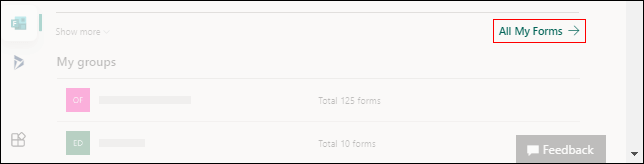
-
Dans le formulaire que vous voulez copier, sélectionnez

Conseil : Si vous ne voyez pas de vignettes de formulaire, vous êtes peut-être en mode Liste au lieu de Vignettes. Pour copier un formulaire en mode Liste, pointez vers la droite du formulaire, sélectionnez Autres options > Copier.
-
Un formulaire en double s’agit en haut de votre liste sous Tous mes formulaires. Il aura le même nom que votre formulaire d’origine.
Lorsque vous copiez un formulaire, seules les questions, la mise en forme et la disposition sont copiées. Aucune réponse existante n’est portée sur le nouveau formulaire. Microsoft Forms donne au nouveau formulaire le même nom que le formulaire existant, que vous pouvez modifier selon vos envies.
Vous devez créer un doublon d’un formulaire ou d’un questionnaire pour que d’autres personnes le modifient ?
Vous pouvez créer un lien spécial qui permet à d’autres utilisateurs de dupliquer le questionnaire ou formulaire sur leur propre portail Microsoft Forms 'entreprise. En savoir plus.
Commentaires sur Microsoft Forms
Vos commentaires sont les bienvenus. Pour envoyer des commentaires relatifs à Microsoft Forms, accédez au coin supérieur droit de votre formulaire, puis sélectionnez Autres paramètres de formulaire 
Voir aussi
Partager un formulaire pour collaborer
Partager un questionnaire ou un formulaire en tant que modèle










